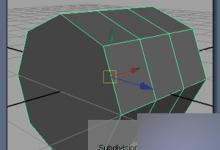3Dmax怎么建模圆形的柱子?
来源:好再见网 2018-12-24 16:45:49
想要创建大型酒店门前面的圆柱子,该怎么创建呢?下面我们就来看看3Dmax创建圆柱子的教程。
- 软件名称:
- 3DsMAX(3DMAX) V9.0 简体中文精简绿色版
- 软件大小:
- 95.49MB
- 更新时间:
- 2018-11-12立即下载

1、先点击创建,再点击矩形命令,先绘制出一个长5500毫米宽500毫米的矩形,就像下面的图形所示的效果。

2、然后把这个矩形转换为可编辑样条线,并在线段层级下把最左边的一条边给删除掉,如下图纸所示。

3、在给右边的这条边上添加8个点,再把这8个点转换为角点,以方便我们之后的操作,具体样式如下所示。

4、点击缩放工具,再点击使用选择中心对这些角点缩放位置,打开2.5维度的捕捉,再对这些角点进行位置的调整,由这些点构成一个造型。

5、把应该焊接的点给焊接好之后,圆柱的截面造型就算完成好了,接着对截面进行车削,其效果如下图所示。

6、把最终的车削效果图纸转换到透视图,如下所示,如果有不满意的地方也可以点击可编辑样条线进行修改。

以上就是3Dmax建模圆形柱子的教程,希望大家喜欢,请继续关注生活。
本文标签:
上一篇 : CAD怎么创建二维闭合区域的图形?
下一篇 : 3Dmax怎么建模花瓶并添加瓷器材质?